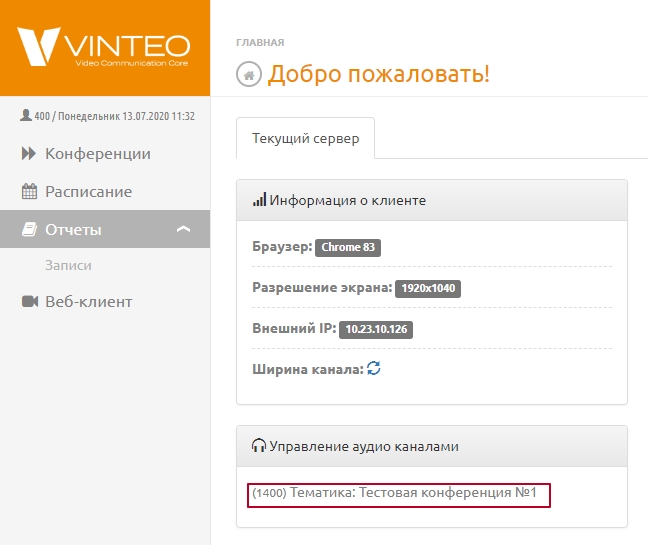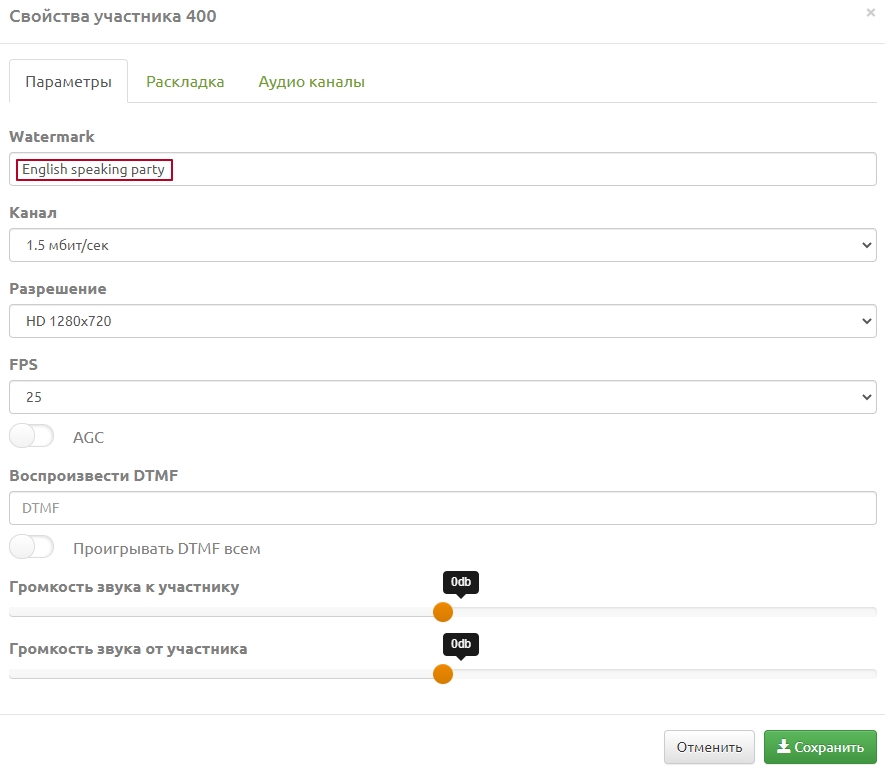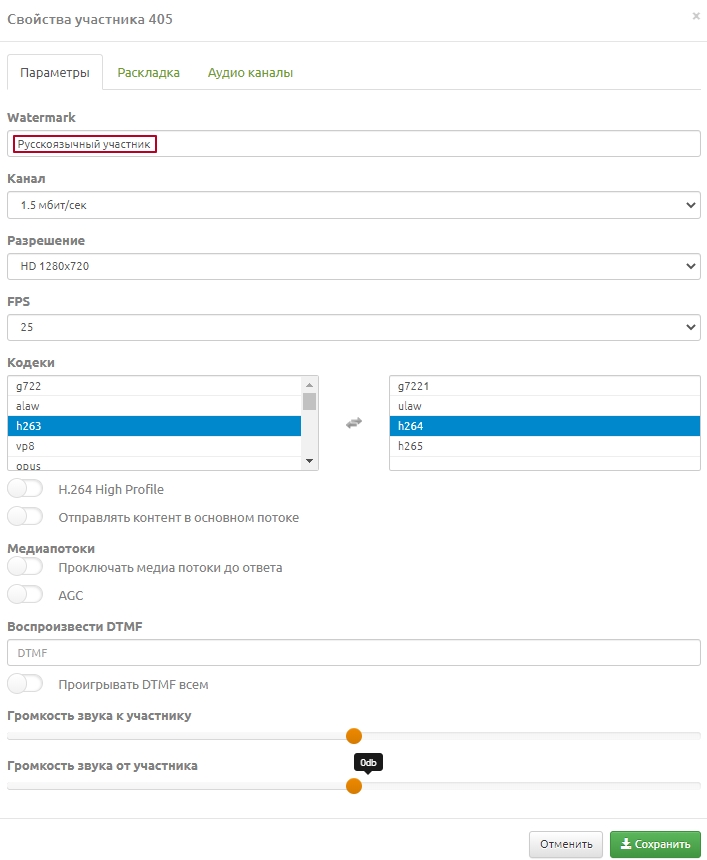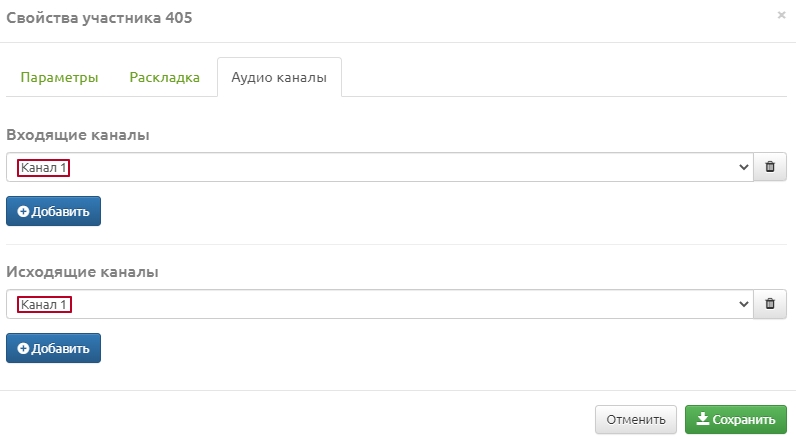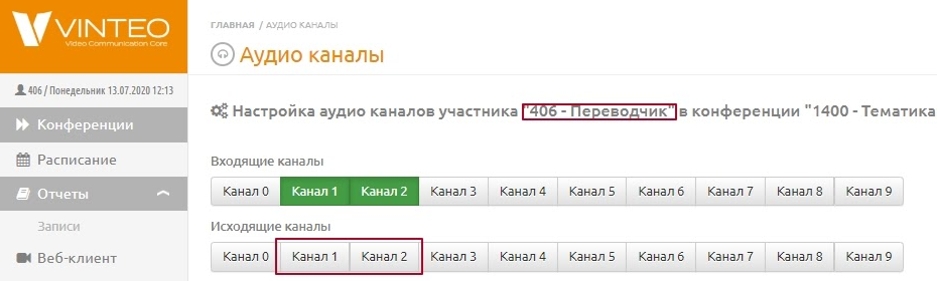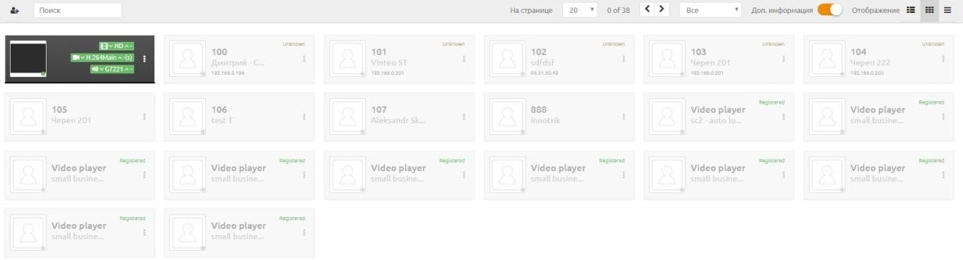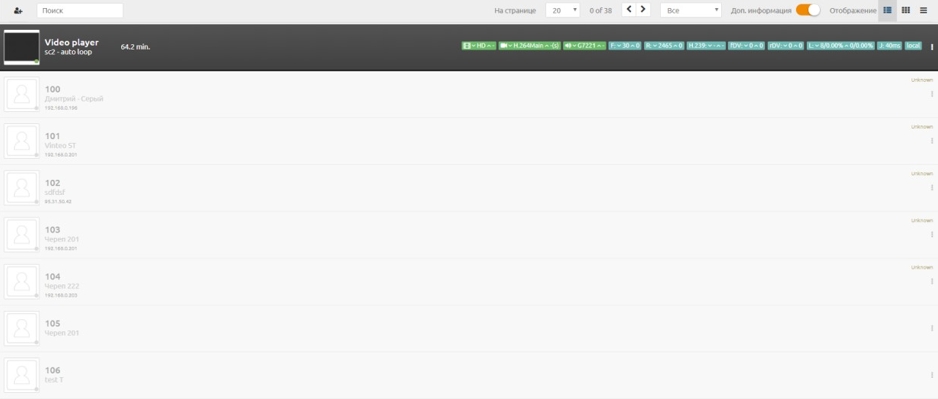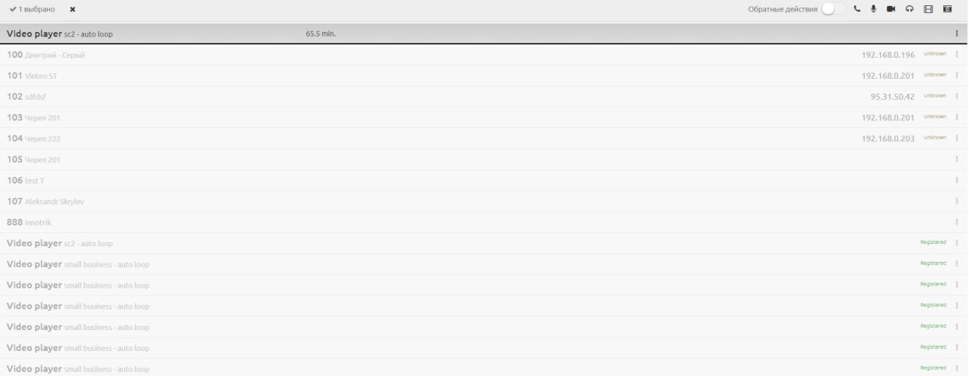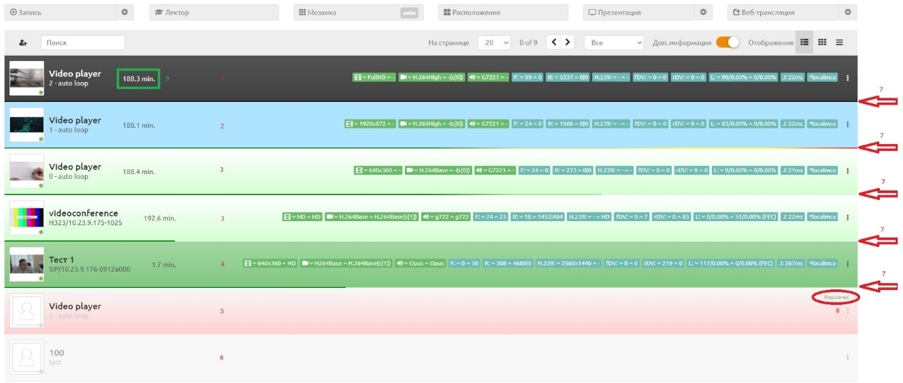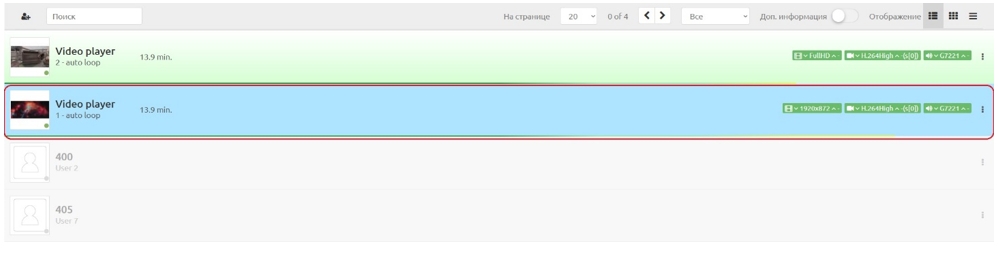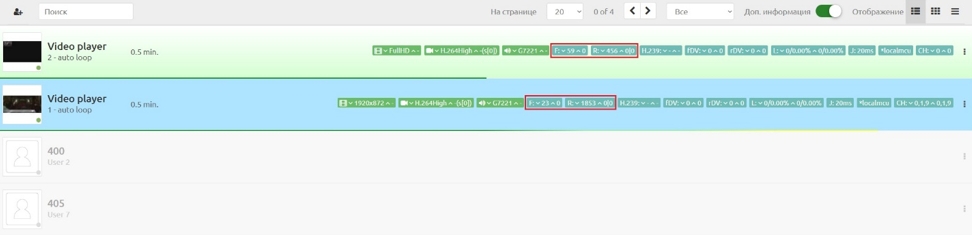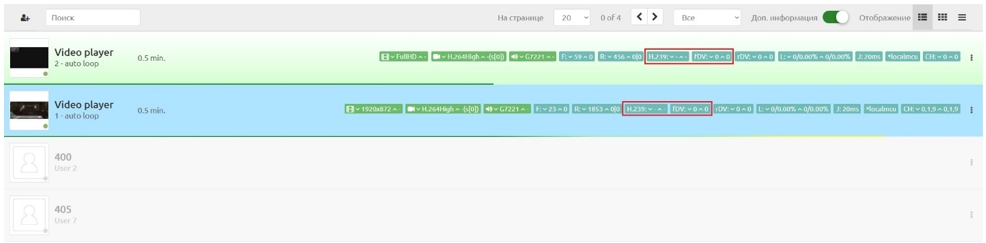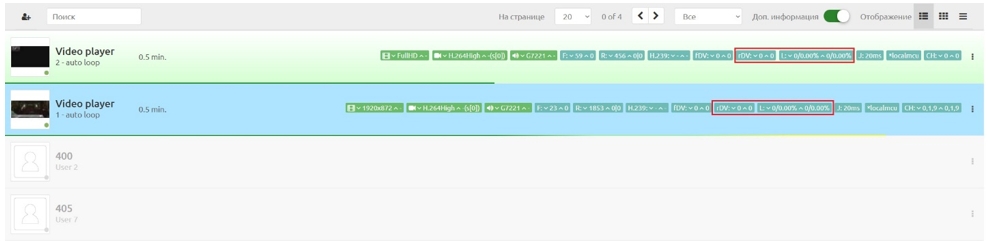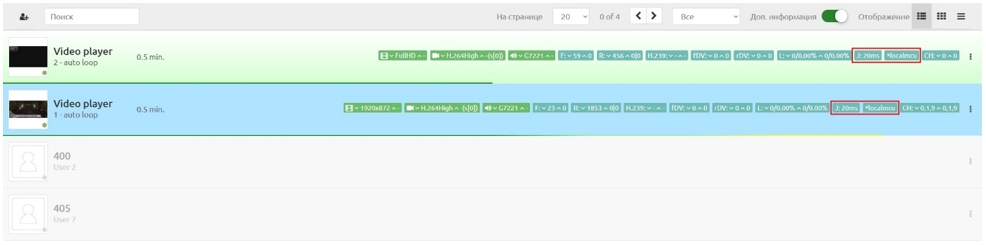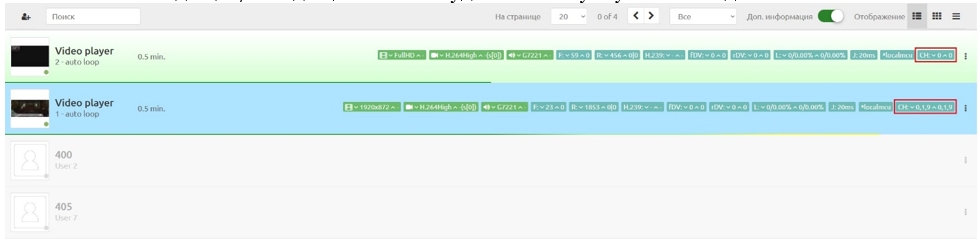Синхронный перевод
Содержание
Сценарии применения
При реализации данного сценария не потребуется ехать в другую страну для проведения переговоров и беспокоиться о том, что участники конференции вас неправильно поймут. Появится возможность синхронного перевода на несколько языков одновременно (по количеству переводчиков).
Работа в ЛК переводчиков
Участник конференции может самостоятельно управлять своими входящими и исходящими аудиоканалами через личный кабинет сервера Vinteo, войдя под своей учетной записью. Они должны быть приглашёнными в нужную им конференцию модератором/администратором и быть подключёнными к ней с помощью терминального оборудования или ПО. Применение настроек в этом случае происходит в режиме реального времени.
- Переводчикам, как и абоненту, необходимо войти в ЛК сервера, используя свои данные авторизации;
2. На главной странице в виджете «Управление аудио каналами» будет отображён список ссылок на конференции, куда приглашённые переводчики/абоненты могут перейти для управления исходящими и входящими каналами для себя в реальном времени;
3. Модератор определяет аудиоканалы для каждой языковой группы, например, канал 1 для русского языка, канал 2 - для английского. Каждому участнику конференции в настройках присваивается канал, соответствующий его роли: русскоговорящие участники подключаются к каналу 1, а англоговорящие - к каналу 2. Переводчику модератор на вход подключает оба канала. Ниже на рисунках показано назначение канала 2 для “English speaking party”.
А также назначение канала 1 “Русскоговорящему участнику”.
Для участника “Переводчик” на вход используются каналы 1 и 2, исходящих каналов нет, т.к. исходящими каналами он будет управлять самостоятельно в ходе конференции. Если необходимо выполнить запись конференции или её трансляцию отдельно на каждом языке, то модератор создает 2 дополнительные конференции и делает локальный быстрый вызов из основной конференции во вновь созданные. В основной конференции для этих подключений исходящим назначает соответствующий языку аудиоканал.
Интерфейс для переводчика
Переводчик заходит в кабинет Vinteo Server под своей учетной записью абонента. На главной странице в виджете “Управление аудиоканалами” он переходит по ссылке с номером основной конференции. Попадает в интерфейс управления аудиоканалами. Убеждается, что на вход он подключен к каналам 1 и 2 (если нет, то корректирует) и в ходе конференции, в зависимости от направления перевода, он делает переход с канала 1 на канал 2.
Работа в ЛК абонентов с аудио каналами
Как и переводчикам, зарегистрированным абонентам, приглашённым в конференцию, доступно аналогичное управление аудиоканалами. В отличие от переводчиков, сдерживаемых изначальными договорённостями о назначении каналов в соответствии с языками, на которых говорит абонент, он волен изменять нужный ему канал перевода, назначенный ему модератором/администратором. Для анонимных абонентов каналы назначает модератор/администратор.
Список участников
В данном списке производится отображение статусов участников:
- в виде плиток при наведении курсора на подключенного участника;
- в виде строк статусы отображаются постоянно, в этом виде доступен вывод дополнительных параметров подключения, таких как потери, количество передаваемых кадров в видеопотоках, актуальный битрейт видеопотоков и т.д., при активном пункте «Доп. информация»;
- в виде краткого списка – доступно отображение IP адреса участника и статус регистрации на сервере.
Стандартные статусы выводят следующую информацию подключения участника.
Здесь происходит индикация цветом (цифрами на рисунке обозначены цвета в соответствии с пояснением ниже).
- Чёрный – у участника заглушен микрофон администратором/модератором на стороне сервера (двойной клик по участнику – выкл./вкл. микрофона или через его меню)
- Голубой – текущий лектор (зависит от уровня звука микрофона);
- Светло-зелёный – подключённый участник;
- Зелёный – участник, являющийся источником презентации;
- Розовый – выбывший из конференции участник;
- Светло-серый – участник, добавленный в список, либо ещё не вызывался, либо не отвечает, либо недоступен;
- Четырёхцветная полоса – индикатора уровня звука от участника. Присутствует под каждым активным участником;
- Статус участника – Registered – означает что терминал участника зарегистрировался на GK H.323 или регистраторе SIP и готов к вызову, если не занят. Это не относится к абонентам, вошедшим через веб-клиент с аутентификацией, вызвать таких абонентов невозможно. Unknown – означает что состояние абонента за шлюзом неизвестно;
- Время подключения участника.
Стандартные статусы выводят следующую информацию подключения участника:
- Видеоразрешение подключения к серверу участника конференций – стрелка перед значением указывает направление потока, если вместо значения появляется прочерк – это означает, что видеопотока нет. Аналогичным образом строятся остальные статусы;
- Используемые видеокодеки подключения участника конференций;
- Используемые аудиокодеки подключения участника конференции;
Расширенные статусы выводят следующую информацию подключения участника:
- Количество кадров в секунду в видеопотоках участника;
- Текущее значение полосы пропускания, занимаемое основным потоком видеоданных;
- Статус приема/отправки потока контента по протоколам H.239, BFCP;
- Количество кадров в секунду в видеопотоке контента по протоколам H.239, BFCP;
- Текущее значение полосы пропускания, занимаемое дополнительным видеопотоком, для передачи контента по протоколам H.239 и BFCP;
- Количество потерянных пакетов и общий процент потерь в настоящий момент времени в передаче видеопотоков участника;
- Значение адаптивного джитер-буфера сервера для конкретного участника, значение измеряется в миллисекундах и отражает состояние канала передачи данных от участника к серверу, чем выше этот показатель, тем больше задержка видеоизображения у данного участника;
- Сервер подключения участника, в случае если используется каскадирование.
- Какие входящие/исходящие каналы аудио использует участник в данный момент.